Win10电脑自带的bitlocker怎么加密驱动器? (Win10电脑自带的浏览器显示无法打开此页怎么解决)
整理分享Win10电脑自带的bitlocker怎么加密驱动器? (Win10电脑自带的浏览器显示无法打开此页怎么解决),希望有所帮助,仅作参考,欢迎阅读内容。
内容相关其他词:Win10电脑自带的浏览器显示无法打开此页怎么解决,Win10电脑自带的截图快捷键,Win10电脑自带的安全防护怎么关闭,Win10电脑自带的浏览器,Win10电脑自带的安全防护怎么关闭,Win10电脑自带的安全防护怎么关闭,Win10电脑自带的录屏功能在哪里,win10电脑自带的壁纸在哪里,内容如对您有帮助,希望把内容链接给更多的朋友!
2、选择BitLocker驱动器加密;如图所示: 3、在需要加密的驱动器上开启BitLocker,这里也可以是虚拟磁盘也可以是U盘;如图所示: 4、选择使用密码解锁驱动器,输入两遍密码;如图所示: 5、选择备份密钥保存位置,如果有不用淘汰的小U盘最好保存到U盘安全,没U盘就保存到文件,一定要找个不容易被别人发现的文件夹;如图所示: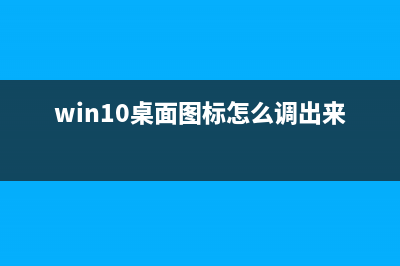 6、保存完密钥之后会显示已保存恢复密钥;如图所示: 7、其实恢复密钥就是一串很长的字符,它很重要,是为了找回密码用的;如图所示: 8、加密模式选择兼容模式;如图所示: 9、选择开始加密;如图所示: 、现在我的电脑里,所加密驱动器上就多了一把银色的开启的锁;如图所示: 、下次开机的时候你就会发现锁已经变成了金色的关闭状态;如图所示: 、试图进入此驱动器,会发现电脑右上角要输入密码才行;如图所示: 、如果要立刻锁住此驱动器,可用管理员身份打开命令提示符,输入manage-bde-lockD,其中D为盘符。 关于win使用bitlocker加密驱动器的*作方法就为用户们详细介绍到这边了,如果用户们想要加密驱动器可以参考上述方法步骤进行*作哦,希望本篇教程对大家有所帮助,更多精彩教程请关注本站家电维修技术官方网站。
6、保存完密钥之后会显示已保存恢复密钥;如图所示: 7、其实恢复密钥就是一串很长的字符,它很重要,是为了找回密码用的;如图所示: 8、加密模式选择兼容模式;如图所示: 9、选择开始加密;如图所示: 、现在我的电脑里,所加密驱动器上就多了一把银色的开启的锁;如图所示: 、下次开机的时候你就会发现锁已经变成了金色的关闭状态;如图所示: 、试图进入此驱动器,会发现电脑右上角要输入密码才行;如图所示: 、如果要立刻锁住此驱动器,可用管理员身份打开命令提示符,输入manage-bde-lockD,其中D为盘符。 关于win使用bitlocker加密驱动器的*作方法就为用户们详细介绍到这边了,如果用户们想要加密驱动器可以参考上述方法步骤进行*作哦,希望本篇教程对大家有所帮助,更多精彩教程请关注本站家电维修技术官方网站。 





